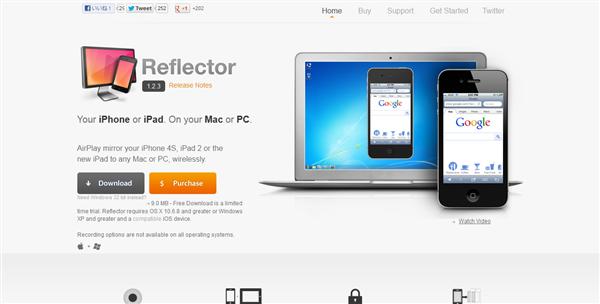
( ・´ー・`)ノ うぃっす。
Youtubeとかにパズドラ動画があがっていますよね。
ああいう風に自分も撮ってみたいなぁと思ったことはありませんか?
ちょっと調べてみると、少し前にDispRecorderというソフトが販売していたようですが
今はもう販売をしていないらしく、畜生!早くDispRecorder再販してくれないかな!!
と思ったことがある人はたくさんいるはず。
そこで、今回は録画アプリのDisp Recorderを使わずに
iPhoneのスクリーンキャプチャ動画を録画する方法をご紹介いたします。
動画が撮れません・起動しません等の質問にはお答えしません。自分の環境ではこの設定で撮れましたという紹介だけです。
私のPC環境
ちなみに自分のPC環境
■スペック
【CPU】
Intel(R) Core i7 2600k
【ビデオカード】
nVIDIA GeForce GTX660←New!!
【メモリ】
PC3-10600 DDR3 8GB 1333Mhz
【SSD】
Intel SSD 510 SATA3.0(6Gb/s)
【HDD】
Hitachi500GB + SEAGATE 2TB
【メインボード】
ASUSTeK P8Z68-V
【電源】
Acbel 800W(ピーク850W)
【サウンドカード】
Sound Blaster X-Fi Xtreme Gamer
【OS】
Windows 7 SP1
【回線】
auひかり(ビッグローブ)
セキュリティソフトはESET Smart Security
※こいつが通信を妨害していた!
動画を撮るときは、セキュリティソフトは切ったほうがいいかも!
Mission!!iPhoneとPCをつなぐ環境を用意せよ!
[ 今回の作戦 ]
iPhoneでの操作をPC上にも表示してしまって、PCの方で録画しよう!!
今回の作戦は、iPhone単体では録画ができない(アプリが無い)ので
PC上にミラーリングして、PCの方で録画してしまおうという作戦です。
[ 準備するもの ]
今回はWindows7+iPhone5を例にやっていきます。自分の環境です。
・PC[MacでもWindowsでも可](自分はwindowsしか持っていません。)
・iPhone 4S, iPhone 5, iPad 2 or the new iPad
・無線LAN環境(同じ通信環境下に置く)
[ 準備するソフト ]
Reflector.appコチラからダウンロードしていきます。
Reflector.appインストール手順
今回は試用版を使います。
※試用版は10分間だけしか使えません。もっと長い時間使いたい場合は製品版を購入しましょう!

試用版は[↓ Download ] となっているやつ。
購入したい場合は[ $ Purchase ]を押しましょう。
32bitのPCを使用している場合は、[↓ Download ] の下に小さく
Need Windows 32 bit instead?とあるので、そちらをダウンロードしましょう。
まぁ大体の場合
Windows 7は64bitなので普通にダウンロード。
Windows XPは32bitなので下の方をダウンロードという形になると思います。
今回はとりあえずお試し。
デスクトップのアイコンをダブルクリック
インストールしちゃいましょう( ・´ー・`)b
インストールした後は、スタートメニューの中に
Reflectorフォルダがあるのでその中から、Reflectorをクリック!
Reflectorを使おう!

お試しボタンを押すと…?

10分だけよ~ん(^ω^)
となるのでOK!!
そしたらPCの右下の方のタスクトレイの中におそらく
Reflectorが追加されているので、それをクリック。

これでPC側の設定は終了!
※注意!
外部とネットワーク接続するので、ウイルスセキュリティソフトが反応して
通信を遮断する可能性があります。その場合はこのソフトを許可してあげてください。
(´・ω・`)俺はそれで起動しなくてなんでだろ~って1時間くらい悩んだ。
※注意2!
iPhoneとPCは同じ通信環境下(無線LANなど)で繋いでください。
iPhone側の設定
ここまでできたら、あとはiPhone側の設定。
ホームボタンを二回カチカチっとやると
起動中のアプリが出ますよね?
そのまま左から右にスライドさせて
音楽のモードをさらにスライドさせると、
右のようなアイコンが出るのでクリック!
そして、さっき指定した名前をクリックして、ミラーリングをオンにする。

そうすると、PC画面上に自分のiPhoneと同じようなものが出てきます。
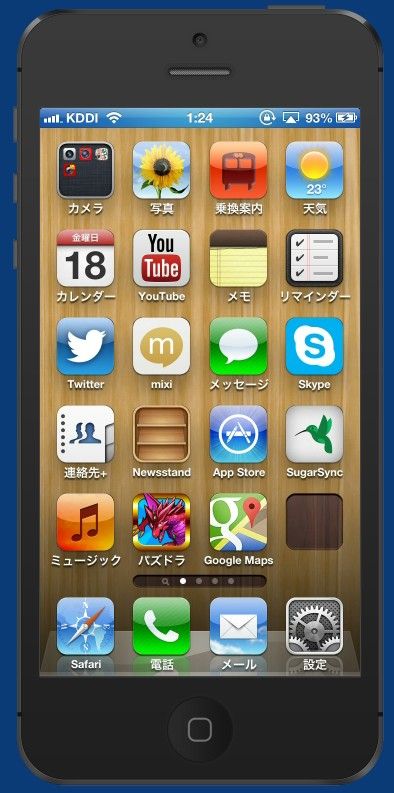
これでiPhoneとPCのミラーリングは完成。
出てこないよー!って人は
Appleのトラブルシューティングを読んでください。
動画を撮ろう!
PCにミラーリングされているiPhoneの黒い部分で右クリックをすると
その中に[Start Recording]と書いてあるものがあるのでクリックすると
スタートします。
もしくは[ Alt + R ]で録画開始。終了も同じです。
(^ω^)パズドラくらいなら10分もあれば
1ステージクリアできると思うので、使用版で十分じゃないでしょうか?
10分経ってしまったら、Reflectorを再起動!また10分撮れます。
もう少し長く撮りたい場合は、製品版の購入をおススメいたします( ・´ー・`)b
動画撮影でエラー
動画を撮る機能はあるようなのですが、
自分はエラーが出てしまってうまく撮ることができませんでした。
( ゚ω゚ )しかし!ここで諦める俺ではない!
動画撮影ソフトBandicam(無料)
(^ω^)めでたしめでたし。
Bandicam(無料)の使い方は需要があればまた~。
自分は製品版買ってます( ・´ー・`)b
Bandicamの方ね!
テスト動画!ペネさん出演(笑)

コメント
コメントする